Datenimport
Der Datenimport im VertiGIS FM ALKIS.buch erfolgt, aufgrund der großen Datenmengen, nicht über Standard-Importlisten (*.xls), sondern über spezielle SQL-Importscripte, welche für die unterstützten ALKIS-Konverter mit ausgeliefert werden.
VertiGIS FM ALKIS.buch unterstützt folgende Konverter/-versionen:
•3A-Konverter in den Version 4.0 bis 5.4.x (AED-SICAD, http://www.aed-sicad.de)
•TG-ALKIS OFFICE SUITE ab Schemaversion 2.7 (Topographics, http://www.topographics.de)
Mit der Installation von VertiGIS FM werden die SQL-Importscripte im Programmverzeichnis unter .\<Installationsverzeichnis>\ALKIS.buch Importer abgelegt:
Dateiname |
Datenbanksystem |
Beschreibung |
|---|---|---|
3Ainsert.sql |
SQL Server |
3A-Konverter für Import von SQL Server nach SQL Server |
3Ainsert_Oracle.sql |
Oracle |
3A-Konverter für Import von Oracle nach Oracle |
3Ainsert_PostgreSQL.sql |
PostgreSQL |
3A-Konverter für Import von PostgreSQL Server nach PostgreSQL Server |
TGinsert.sql |
SQL Server |
TG-ALKIS OFFICE SUITE für Import von SQL Server nach SQL Server |
TGinsert_Oracle.sql |
Oracle |
TG-ALKIS OFFICE SUITE für Import von Oracle nach Oracle |
|
WICHTIG! •Um den Alkis-Import durchführen zu können, müssen die Konverter- und VertiGIS FM-Datenbanken bzw. Schemata auf derselben Serverinstanz vorliegen. •Bevor der Datenimport erfolgen kann, muss VertiGIS FM ALKIS.buch installiert, einmalig gestartet und die relevanten Kataloge angelegt/importiert werden - beim Start von VertiGIS FM werden die Tabellenstrukturen der Datenbank geprüft und aktualisiert. •Vor jedem Alkis-Import muss ein Backup der VertiGIS FM-Datenbank erstellt werden, damit diese im Falle eines fehlgeschlagenen Datenimports zurückgesetzt werden kann. •Liegen in der Konverter-Datenbank Eigentümer mit mehreren Adressen vor, wird beim Import in die VertiGIS FM-Datenbank nur die erste Adresse aus der Konverter-Datenbank übernommen •Nachdem das Script durchgelaufen ist, muss der IIS Applicationpool von VertiGIS FM neu gestartet werden, damit die Anwendung die Datenänderungen mitbekommt. |
Import SQL-Server
Vor dem Import müssen im SQL-Importscript die Datenbanknamen angepasst werden.
Dazu öffnen Sie das Script z.B. mit SQL Server Management Studio und suchen/ersetzen alle vorhandenen Werte [PO_database] durch Ihren Datenbanknamen (z.B. [VertiGIS FM]). Weiters muss in der ersten Zeile der Scripts der Name der Konverter-Datenbank eingetragen werden (anstelle von [3A_database]/[TG_database]).
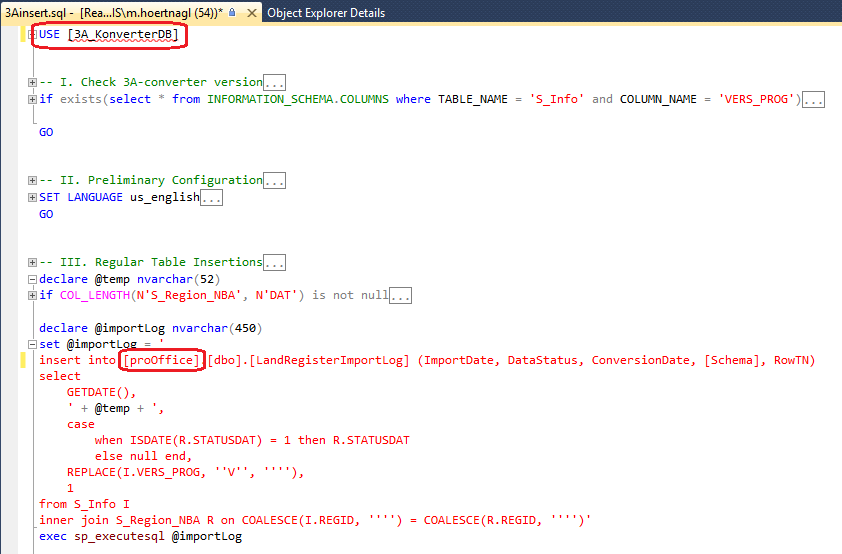
Zur Ausführung des Scripts im SQL Management Studio klicken Sie in der Werkzeugleiste auf Ausführen/Execute oder die Funktionstaste F5 auf Ihrer Tastatur. Sollten bei der Ausführung des Skripts Fehler auftreten, wenden Sie sich bitte an Ihren Support-Partner.
Import Oracle
Vor dem Import müssen im SQL-Importscript die Schemata (Konverter/VertiGIS FM) angepasst werden.
Dazu öffnen Sie das Script in einem Text-Editor und setzen Sie unter DEFINE SchemaKonverter / DEFINE SchemaPO (Zeile 9/10) Ihre entsprechenden Schemata ein.
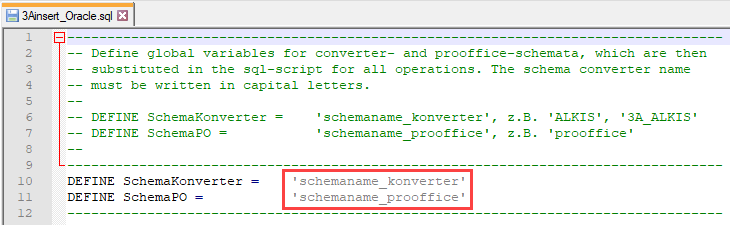
Zur Ausführung des Scripts starten Sie z.B. eine SQL plus Instanz und melden sich mit einem Benutzer an, der die Rechte besitzt Daten vom Konverter-Schema in das VertiGIS FM-Schema zu schreiben.
Das Script kann im Anschluss mit @<filename>; ausgeführt werden. Sollten bei der Ausführung des Scripts Fehler auftreten, wenden Sie sich bitte Ihren an Support-Partner.
|
Die Angabe des Konverterschemas muss in GROSSBUCHSTABEN erfolgen, da es ansonsten zu Importfehlern kommt. |
Import PostgreSQL
Vor dem Import muss im SQL-Importscript der Suchpfad zu den Schemata (Konverter/VertiGIS FM) angepasst werden.
Dazu öffnen Sie das Skript in einem Text-Editor und setzen unter SET search_path (Zeile 12) Ihre entsprechenden Schemata ein.
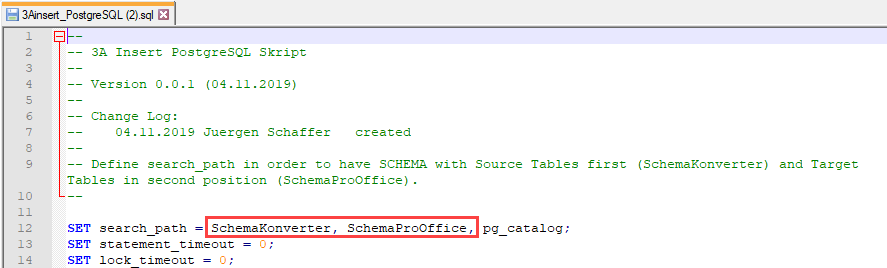
Zur Ausführung des Skripts starten Sie auf Ihrem PostgreSQL-Server auf der entsprechenden Datenbank das Query Tool und führen dort das 3Ainsert_PostgreSQL-Skript aus.
Stellen Sie sicher, dass der Benutzer, mit dem der Import durchgeführt wird (Query Tool mit dem passenden Benutzer öffnen), auf das ProOfficeschema verweist.
Sollten bei der Ausführung des Skripts Fehler auftreten, wenden Sie sich bitte an Ihren Support-Partner.
